どうも!北大生のはる(@_harukitare)です。
先日以下のようなツイートをしました。
初心者ブロガーのみなさん!分かったふりしないで⚠️
・引用タグ
・h2・h3タグ
・キーワード選定
・パーマリンク設定
・サイトマップ作成
・メタディスクリプションここら辺を理解せずにやっちゃうと後からリライト鬼大変で努力が無駄になりますよ😭#ブログ書け#ブログ初心者#ブログ仲間募集
— はる┃4か月でブログ飯達成した18歳@毎日更新中 (@_harukitare) February 14, 2020
・引用タグ
・h2・h3タグ
・キーワード選定
・パーマリンク設定
・サイトマップ作成
・メタディスクリプション
ここら辺を理解せずにやっちゃうと後からリライト鬼大変で努力が無駄になりますよ😭
大きな反響をいただいたので、今回はブログを運営する上での8つの注意点について深く掘り下げて解説します。
タイトルの『知らないと努力が無駄になります』というのは決して脅しではなく、テキトーにやっていると後に地獄の作業が待っているので、本記事を参考にして必ず理解するようにしましょう。
実際に地獄を経験された(されている)先輩ブロガーさんたちの声がたくさん届いているので、証拠としていくつか紹介します。
もうリライト必須なので
大丈夫です😊←泣
— 🦔なる🍊顔文字ブログマスター❤️愛嬌振り撒くインフルエンザー (@SNSnet11) February 14, 2020
全部経験済みで現在リライト中です…
パーマリンク設定は最初の50記事あたりで変更しましたが、内部リンク直しでめっちゃ時間かかりました😅
キーワード選定もやり直し…
— レイ@Cupuasu (@rei_bookworm) February 14, 2020
はるさん
パーマリンク設定放置からおよそ6ヶ月目。100以上の記事と400以上の内部リンクを1日で修正した地獄をみなさんには味わって欲しくないですね。
— ねぎまよ@漫画伝道師ブロガー (@negimayo0234) February 14, 2020
先駆者たちと同じ過ちを繰り返すわけにはいきませんよね。
早く記事を書きたいというワクワク感はよくわかりますが、今はその気持ちを抑えて勉強し、様々な設定をする時間にしましょう。
それでは、心して読み進めてください。

ブログの注意点①:ブログサービスを選ぶ

まずはブログサービスを選びます。
以下のツイートにもあるように、途中でブログサービスを変えると記事の移行がとても大変なので慎重に選ぶようにしましょう。
WordPressに移行したのと、テーマ変更したのもあって、リライトしにかけてます…ひえ。
— きなここ。うつ女子大学生ブロガー (@koko384blog) February 14, 2020
ブログサービスは無料と有料を合わせると有名どころだけで30個以上の種類がありますが、おすすめできるサービスは2つだけです。
ブロガーの皆さんに質問です!
今使っているブログサービスは何ですか?
投票お願いします🙇#拡散希望#ブログ書け#ブログ初心者#ブログ仲間募集
— はる┃4か月でブログ飯達成した18歳@毎日更新中 (@_harukitare) February 15, 2020
Twitterでのアンケート結果からわかるように、WordPressが圧倒的な1位で次にはてなブログが続きます。
無料ブログで慣れてから有料ブログを始めるべきだという意見もありますが、先述した通りサービスの移行が非常に大変なので、最初からやりたい方で始めるべきです。
完全な趣味ならはてなブログ、少しでも稼ぎたいならWordPressを始めましょう。
WordPressの始め方については以下の記事を参考にしてください。

ブログの注意点②:使用するテーマを決める

WordPressには『テーマ』と呼ばれるWebサイトのテンプレートがあります。
ブログで取り扱うジャンルという意味ではないのでご注意ください。
テーマごとにデザインや機能、セキュリティ対策などが違うため、非常に重要な要素となります。
テーマを変えるとサイトの構造が変わってブログのデザインが崩れてしまうので、途中で変更するとなかなか骨が折れる作業になります。
以下のツイートにもあるように、テーマ選定はよく考えて行うようにしましょう。
個人的に使用テーマ選定も追加して欲しいす〜!途中で変更するとリライトが😇
— アツ@お金の専門家|銀行員ブロガー (@atsutakablog) February 14, 2020

という方も多いと思うので、いくつか優秀なテーマを紹介しますね。
おすすめ無料テーマ
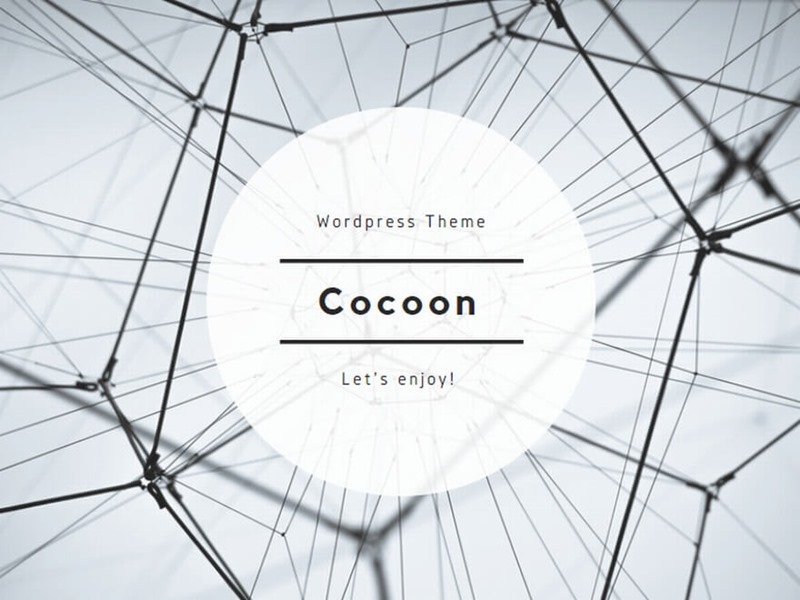
おすすめ無料テーマは『Cocoon』一択です。
無料テーマ開発に定評のあるわいひらさん(@MrYhira)が開発したテーマで、有料級の性能をもっています。
全体的にシンプルにまとめられており、プログラミングのコードを変更することでオリジナリティを出すことも可能ですよ。
当ブログもCocoonを利用しているので、ぜひ参考にしてください。
プログラミングスキルのなさから挫折し、有料テーマのSWELLに変更いたしました。

おすすめ有料テーマ

おすすめの有料テーマは以下の2つです。
どちらユーザーからの評価が高く、素晴らしい有料テーマです。
僕はCocoonを選びましたが、ブログに本気で取り組むようになってから作業効率やデザインの美しさを考えると、有料テーマにしておいたほうがよかったと思うようになりました
【追記】2020年5月にSWELLに変更いたしました。
有料テーマの方が見やすくて稼ぎやすいというのは紛れもない事実なので、ブログで月5万円以上稼ぎたいと考えている人は最初から有料テーマを使うとよいでしょう。
無料・有料含め、初心者向けのWordPressテーマは以下の記事にまとめたので参考にしてくださいね。

ブログの注意点③:ブログの初期設定をする

WordPressは初期設定が少々複雑です。
しかし、最初にいい加減に設定しておくと後からツケが回ってくるので、必ず丁寧に設定するようにしましょう。
初期設定の方法については以下の記事で詳しく解説しているので、ぜひ参考にしてください。
冒頭のツイートで触れた以下の2つについても記事の中で解説していますよ。
- ブログのパーマリンク設定
- サイトマップ作製

ブログの注意点④:著作権を理解する

情報発信する者として、著作権と関わることは避けては通れない道です。
トラブルになってからでは遅いので必ず理解しておきましょう。
自由使っていい文章と画像
ブログでは主に文章と画像の著作権が問題になります。
著作物は正しく引用すれば使うことができますが、そこまで頻繁に引用するものではないので以下のことを意識しましょう。
ブロガーにおすすめのフリー素材サイトについては以下の記事を参考にしてください。
正しく引用する方法
引用が必要になる場面も出てくると予想されるので、以下のことに注意しましょう。
他人の著作物を自分の著作物の中に取り込む場合,すなわち引用を行う場合,一般的には,以下の事項に注意しなければなりません。
(1)他人の著作物を引用する必然性があること。
(2)かぎ括弧をつけるなど,自分の著作物と引用部分とが区別されていること。
(3)自分の著作物と引用する著作物との主従関係が明確であること(自分の著作物が主体)。
(4)出所の明示がなされていること。(第48条)(参照:最判昭和55年3月28日 「パロディー事件」)
簡潔に説明すると『記事にとって本当に必要な補足情報であるか確認し、引用部分を区別して引用元を明示せよ』ということです。
WordPressでは引用部分を区別するために、blockquoteという引用タグを利用するようにしましょう。
ビジュアルエディターをお使いの方は、下の画像を参考にして『引用ボタン』を使いましょう。


ブログの注意点⑤:キーワード選定を意識する

初心者ブロガーにとってキーワード選定は少し難しいですが、意識しないといつまでたっても伸びないのでわかりやすく解説します。
そもそも、キーワード選定とは狙う検索ワードを決める作業を指します。
例えば本記事では『ブログ 注意点』というワードを狙っています
なぜキーワード選定をする必要があるのかというと、検索したときに上位に表示させるために必要な作業だからです(検索上位に表示させるための作業をSEOと言います)。
皆さんはインターネットで検索したときは、基本的に1ページ目のサイトばかり見ますよね。
すなわち、上位表示できなければアクセスは一向に増えないということになります。
キーワード選定を行うための様々なツールがありますが、僕は以下のツイートにもあるように『Ubersuggest』というツールを使っています。無料機能だけで問題ないのでご安心ください。
SEO良く分からんという人はこれだけやっておきましょう。
①キーワードを2、3語で考える
②Ubersuggestでボリューム確認
③1~1000なら決定
④キーワード左詰めでタイトル決め
⑤h2タグにもキーワード入れるデカいワードじゃなければこれだけで上位表示できます👍#ブログ書け#ブログ仲間募集
— はる┃4か月でブログ飯達成した18歳@毎日更新中 (@_harukitare) January 28, 2020
キーワード選定の方法については以下の記事を参考にしてください。

キーワード選定は非常に奥が深く、どれだけ説明してもきりがないので上位表示するために不可欠な情報に絞って説明しています。
ブログのタイトルは後からも変更できますが、SEOの評価に響くので最初からキーワード選定していきましょう(記事を投稿してから検索順位が上がるまで約3か月かかります)

ブログの注意点⑥:記事のパーマリンク設定を行う

記事のパーマリンク設定は『ブログの注意点③:初期設定をする』を済ませていないとできないので、まだの人は必ず設定を完了させてから読み進めてください。
ブログのパーマリンク設定ができていると、記事を投稿するときに記事のパーマリンクを設定できるようになります。
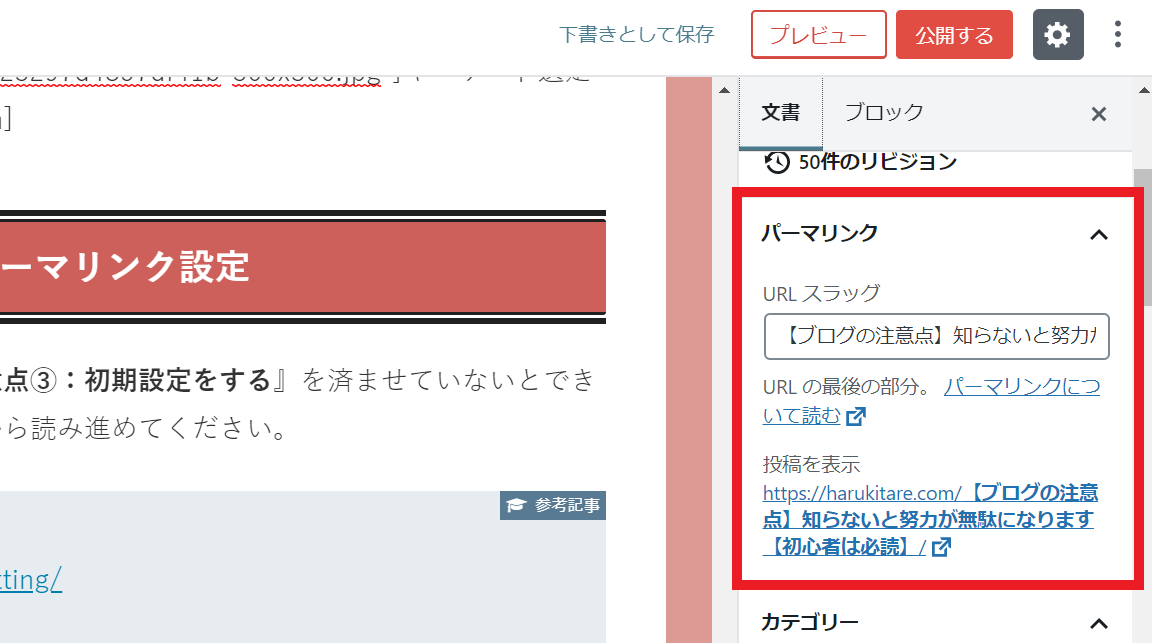
変更しないと日本語の記事タイトルがそのままパーマリンクになってしまうので、英単語やローマ字に変更しましょう(日本語のままだとアクセスエラーが発生する可能性があり、SEOによくありません)
URLを見ていただくとわかりますが、本記事のパーマリンクはblog-important-pointsに設定してます。
キーワードをGoogle翻訳にかけて英単語にし、ハイフンで区切るのがおすすめです。

ブログの注意点⑦:アイキャッチ画像を設定する

記事ごとにアイキャッチ画像が設定できるので忘れないようにしましょう。
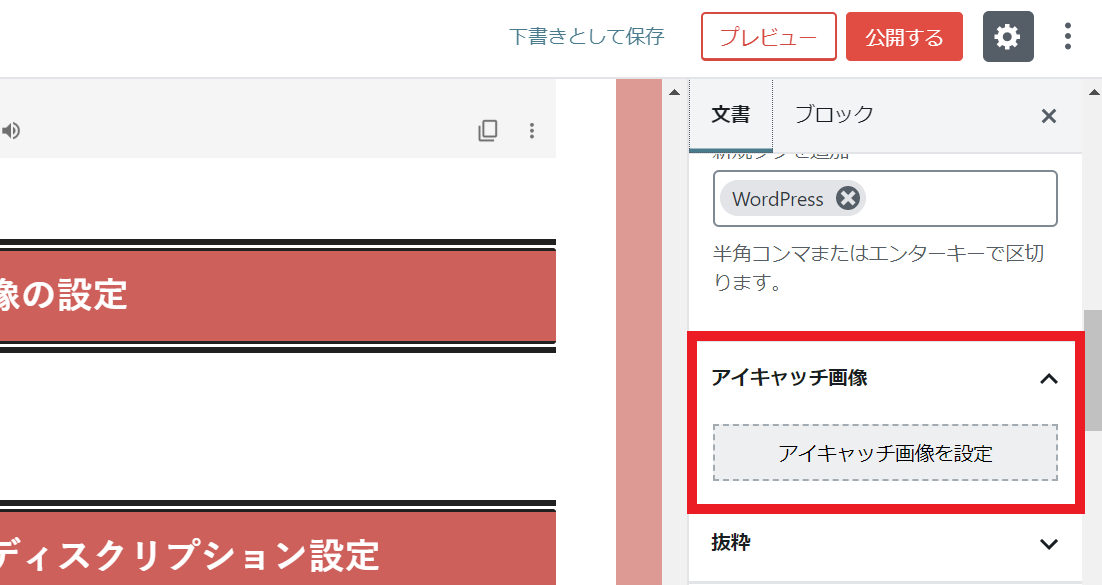
アイキャッチ画像を設定することには以下のようなメリットがあります。
- ブログのトップページの見栄えが良くなる
- SNSでシェアしたときに目立つ
僕はアイキャッチ画像に先ほど紹介したO-DANを使っていますが、ツールを使って作成するのもおすすめです。
凝った画像を作りたい方は以下の記事を参考にしてください。
ブログの注意点⑧:記事のメタディスクリプション設定を行う

記事のメタディスクリプションを設定します。
メタディスクリプションとは、記事の内容を要約してユーザーやGoogleに伝えるためのものです。
当ブログを参考にしてくださった方ならAll in One SEO Packは導入済みかと思うので、投稿画面の記事の下に以下のような部分ができています。
赤枠のところに入力しましょう。
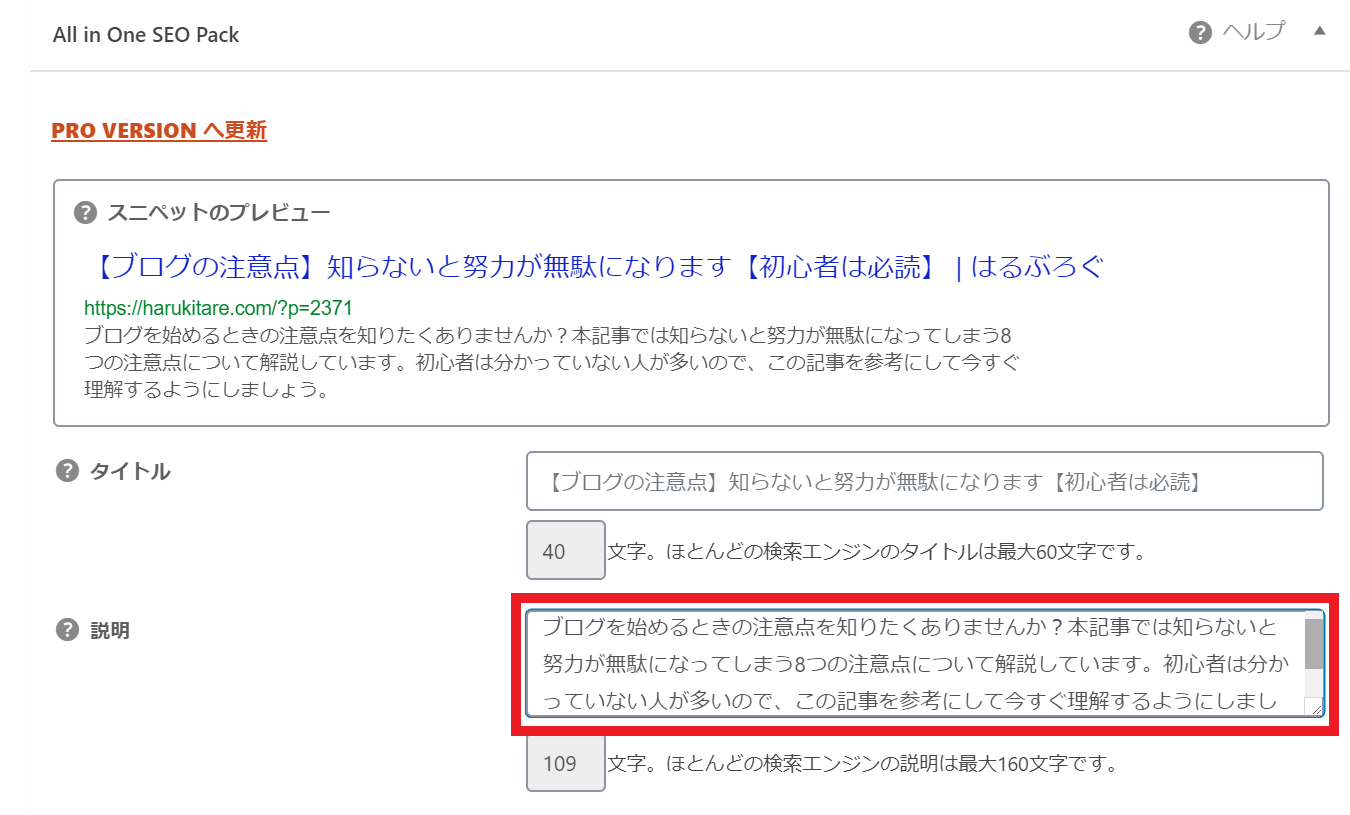
メタディスクリプションを書くと以下のようなメリットがあります。
- クリック率が格段に上がる
- 結果的にSEOによい影響をもたらす

という人は以下のツイートを参考にして書きましょう。
メタディスクリプションの型を紹介します。
―
◯◯について知りたくありませんか?本記事では◯◯について初心者にも分かりやすく解説しています。参考にしてください。
―最初に投げかけるのがポイントですよ👍
ぜひ使ってみてください😆!#ブログ書け#ブログ初心者#ブログ仲間募集— はる┃4か月でブログ飯達成した18歳@毎日更新中 (@_harukitare) February 13, 2020
僕も本記事を含め、多くの記事でこの型を使っています。
ブログの注意点まとめ
今回は知らないと努力が無駄になってしまうブログの注意点を8つ解説してきました。
- ブログサービスを選ぶ
- 使用するテーマを決める
- ブログの初期設定をする
- 著作権を理解する
- キーワード選定を意識する
- 記事のパーマリンク設定を行う
- アイキャッチ画像を設定する
- 記事のメタディスクリプション設定を行う
以上のことを理解し、実践していきましょう。
みなさんが楽しいブロガーライフを送れることを願っています。








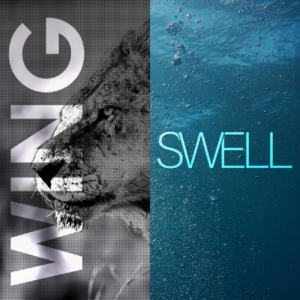
コメント
コメント一覧 (1件)
[…] 記事としては、【ブログの注意点】知らないと努力が無駄になります【初心者は必読】を読んでみてください。 […]